Kako promijeniti zadanu adresu e-pošte na iPadu u iOS 9
Račun pošte na vašem iPadu vrlo je spretan u rukovanju s više računa e-pošte. Čak će kombinirati sve vaše poruke u jednu opću pristiglu poštu, tako da ih možete pregledati bez napuštanja istog zaslona. Ali kad idete da pošaljete poruku e-pošte izvan računa pošte, iPad će je poslati s računa koji je na uređaju postavljen kao zadani.
Ako na vašem iPadu imate više računa e-pošte i utvrdite da uređaj koristi pogrešan račun e-pošte za slanje vaših poruka, možete slijediti naš vodič u nastavku i odabrati jedan od ostalih računa koje ste postavili.
Na iPadu postavite zadani račun e-pošte
Koraci u ovom članku napisani su pomoću iPada 2, u iOS-u 9. Ti isti koraci funkcionirat će i na ostalim iPad modelima koji imaju iOS 7 ili noviji.
- Dodirnite ikonu Postavke .
- U stupcu s lijeve strane zaslona odaberite opciju Mail, Kontakti, kalendari .
- Pomaknite se prema dolje u stupcu s desne strane zaslona, a zatim odaberite opciju Zadani račun u odjeljku Pošta .
- Dodirnite račun e-pošte koji želite postaviti kao zadani na vašem iPadu.

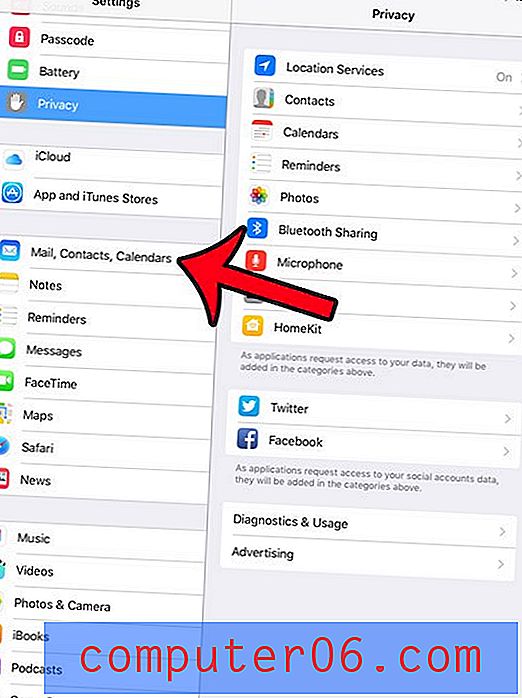
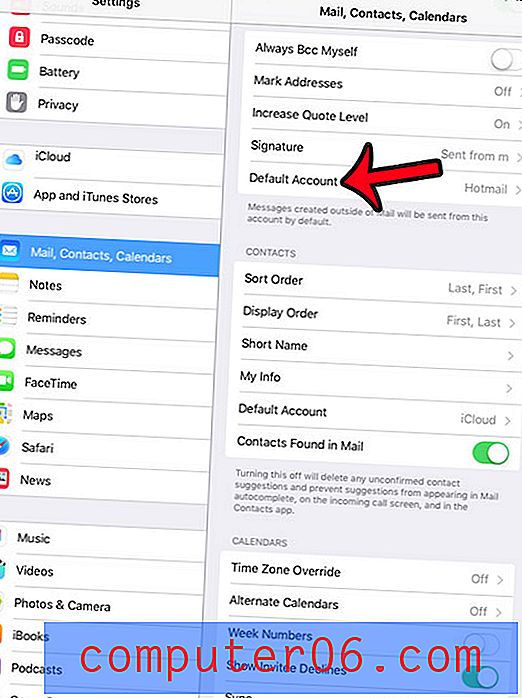
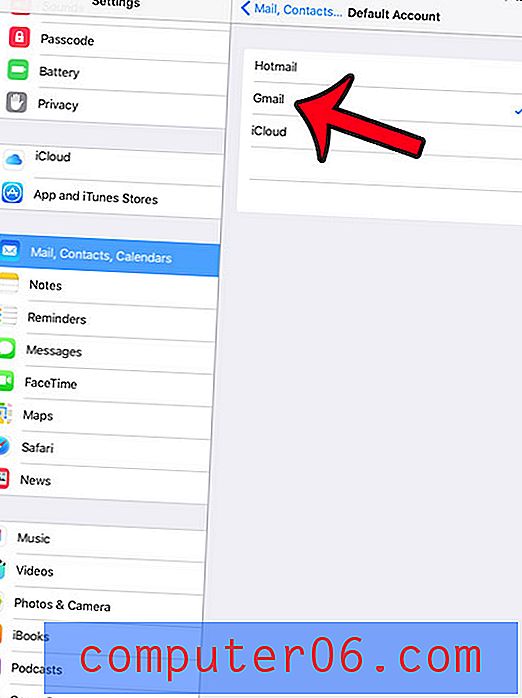
Imajte na umu da to neće utjecati na zadane postavke računa e-pošte na bilo kojem od ostalih iOS uređaja koji koriste isti Apple ID ili iCloud račun, primjerice iPhone ili neki drugi iPad. Uz to, to će promijeniti samo zadani račun za vašu e-poštu. Ako želite promijeniti i zadani račun kontakata ili kalendarski račun, možete se pomaknuti do odgovarajućih odjeljaka na izborniku u 3. koraku gore da biste promijenili tu postavku.
Da li vas frustrira činjenica da vam je uvijek potrebno da unesete zaporku da biste otključali svoj iPad? Možete ukloniti pristupni kôd s iPada tako da vam je potrebno samo da prstom povučete desno na zaključanom zaslonu da biste započeli koristiti tablet.



